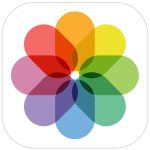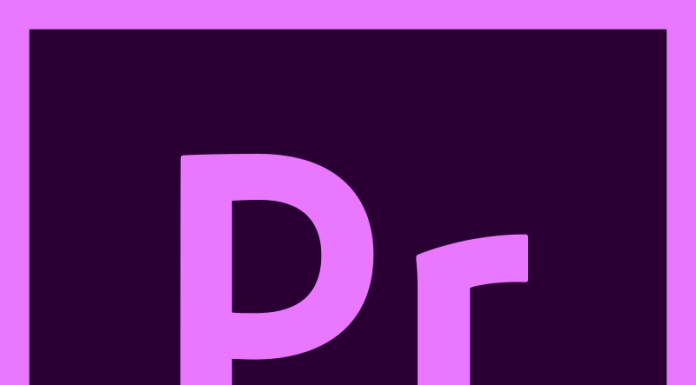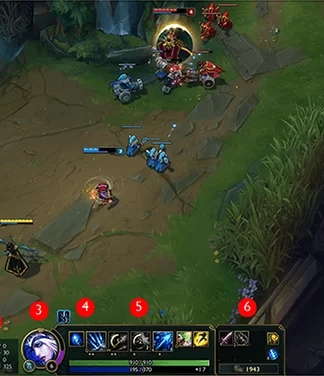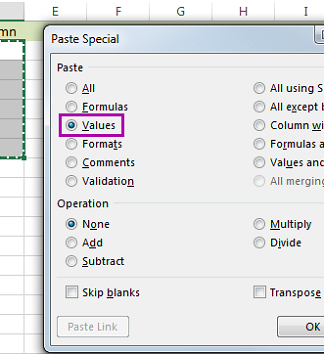Bạn cần phải tải xuống và cài đặt iTunes cho máy tính, laptop của mình nếu bạn muốn có một thư viện khổng lồ để lưu trữ file MP3 và nhiều định dạng khác, hoặc bạn muốn nghe nhạc trên Apple Music hoặc podcast thông qua iTunes ngay trên hệ điều hành Windows.
iTunes là gì?
iTunes được ra mắt vào năm 2003. Apple iTunes là cách tốt nhất để chúng ta có thể đồng bộ dữ liệu giữa các máy Apple với chiếc máy tính Windows của mình. Trên Windows 10, bạn có thể downloaddownload phiên bản iTunes mới nhất thông qua Microsoft Store. Còn trên Windows 7,8.1 thì chúng ta sẽ tải trực tiếp ngay trên trang chủ của Apple.
- Hướng dẫn 3 cách kết nối iPhone với máy tính
- Hướng dẫn 2 cách chép nhạc vào iPhone
Cấu hình yêu cầu để sử dụng iTunes
- Máy tính: Sử dụng vi xử lý Intel hoặc AMD (tối thiểu 1GHz) hỗ trợ SSE2
- Bộ nhớ RAM: 512 MB trở lên.
- Hệ điều hành: Windows 10, Windows 8.1, Windows 8, Windows 7 (32 và 64-bit)
- Dung lượng: 400 MB.
Hướng dẫn cách tải xuống và cài đặt iTunes trên máy tính Windows 10
Cách download iTunes trên PC Windows 10 khá dễ, bạn có thể làm theo các bước phía dưới để thực hiện:
Bước 1: Truy cập trang chủ của iTunes. Tùy thuộc vào hệ điều hành đang sử dụng của máy tính thì iTunes sẽ tự động đề xuất phương thức tải xuống phù hợp.
Bước 2: Phía dưới mục “iTunes for Windows”, nhấn vào nút Get it from Microsoft sau đó bạn sẽ được chuyển hướng sang trang của Microsoft.
Bước 3: Nhấn vào nút Tải miễn phí (Get) sau đó chọn Mở Microsoft Store (Open Microsoft Store) khi có cửa sổ pop-up hiện lên.
Bước 4: Trong Microsoft Store, bạn hãy nhấn vào nút Install hoặc Get, sau đó bạn hãy nhấn nút Sign in để đăng nhập vào tài khoản Microsoft và bắt đầu tải xuống (nếu không có tài khoản Microsoft thì hãy nhấn vào nút No, thanks).
Mẹo: Bạn có thể mở trực tiếp Microsoft Store ngay trên Start Menu, sau đó nhập iTunes vào khung tìm kiếm ở góc phải của Microsoft Store và sau đó tải xuống như bình thường.
Bước 5: Sau khi tải xong iTunes, bạn hãy nhấn vào nút Launch để mở nó lên.
Bước 6: Trên cửa sổ iTunes Software License Agreement, bạn nhấn chọn Agree.
Bước 7: Trên màn hình Welcome, nhấn chọn Agree nếu bạn đồng ý chia sẻ nội dung của Library với Apple hoặc nhấn No Thanks để từ chối.
Bước 8: Nhấn chọn Sign in to the iTunes Store sau đó điền tài khoản và mật khẩu của tài khoản AppleID. Nếu không có tài khoản Apple ID, hãy nhấn vào nút Create new Apple ID để đăng ký tài khoản để sử dụng iTunes ngay trên hệ điều hành Windows 10.
Bước 9: Kết nối iPhone, iPad, iPod với iTunes và bắt đầu sử dụng.
Hướng dẫn download và cài đặt iTunes trên Windows 7 và 8.1
Trên Windows 8.1 hoặc Windows 7, bạn có thể tải xuống ngay trên trang chủ của Apple.
Bước 1: Đi đến trang tải xuống của Apple iTunes, sau đó kéo xuống phía dưới và tìm kiếm phiên bản iTunes phù hợp với hệ điều hành và nhấn vào nút Download ngay tại phiên bản đó.
Bước 2: Lựa chọn vị trí tải xuống, sau đó tìm và mở trình cài đặt của iTunes lên.
Bước 3: Sau đó nhấn vào nút Install để tiến hành cài đặt. Sau khi cài đặt hoàn tất nhấn Finish.
Lưu ý: Có thể bạn sẽ được yêu cầu khởi động lại máy tính sau khi cài đặt hoàn tất.
Bước 4: Khi phần mềm iTunes được mở lên, bạn hãy làm theo hướng dẫn của nó để bắt đầu sử dụng iTunes. Nếu có tài khoản iTunes thì bạn hãy nhấn vào Create new Apple ID để đăng nhập vào tài khoản.
Cách copy, chuyển nhạc từ Windows 10 vào iTunes
Bước 1: Mở iTunes từ Start Menu, taskbar hoặc desktop.
Bước 2: Nhấn File > Add Folder to Library.
Bước 3: Tìm kiếm và chọn đến thư mục chứa nhạc trên Windows mà bạn muốn thêm vào iTunes. Nhấn nút Select Folder.
Bạn có thể thực hiện lại nhiều lần cho đến khi toàn bộ bài hát có trên máy tính đã được chuyển hết sang iTunes.
Vừa rồi là bài viết giới thiệu ngắn gọn cách tải và cài đặt iTunes cho máy tính Windows 10, Windows 8.1 và Windows 7. Mong rằng bài viết này sẽ hữu ích với các bạn, nếu có bất kỳ câu hỏi thắc mắc nào liên quan, vui lòng để lại lời nhắn trong phần bình luận ở bên dưới.